将iphone更新到最新版本的 iOS可以提供许多新功能和改进,这些功能可以改善您的iPhone使用体验,增强其功能性和安全性。例如增强的相机功能、更快的性能、改进的电池寿命等。但是,如果您的 iPhone 更新卡在准备更新界面怎么办?许多人想知道如果他们的 iPhone 在更新时卡住该怎么办?

一些用户说他们的新 iPhone 13 卡在准备更新这一步。iOS 17 卡在准备更新状态的主要可能原因之一是软件或硬件问题。这意味着iPhone在进行更新时可能会出现问题,从而导致更新过程中断。
另一个可能的原因是存储空间不足。更新 iPhone 到最新的 iOS 17 版本需要大量的存储空间。如果您的设备存储空间已满,可能就没有足够的空间来处理和保存新的更新文件。因此,这也可能导致 iPhone 准备更新的问题。 最后一个原因可能是网络连接问题。在下载 iOS 17 更新时,您的 iPhone 需要稳定的网络连接。如果您的设备遇到网络连接的问题,比如断断续续的连接,可能会导致更新过程中断,从而导致 iPhone 在准备更新状态下卡住。
如何解决 iOS 17.5.1 卡在准备更新状态
iOS设备在准备更新状态卡住可能是由于各种问题引起的,包括网络问题、设备问题或软件问题。
以下是一些尝试修复这种情况的方法:
一, 管理 iPhone 存储以修复 iPhone 更新卡住的问题
你的 iPhone 必须具有一定大小的可用存储空间才能安装 iOS 更新。所以,如果您的存储空间不足,可能会导致您的 iPhone 更新卡在准备更新界面。以下是如何管理 iPhone 上的存储空间。
查看 iPhone 存储空间的步骤:在 iPhone 上打开“设置”应用。 前往【通用】选项。 点击 【iPhone 存储空间】选项。
在 iPhone 存储屏幕上,应用程序会默认根据其存储大小排序列出。
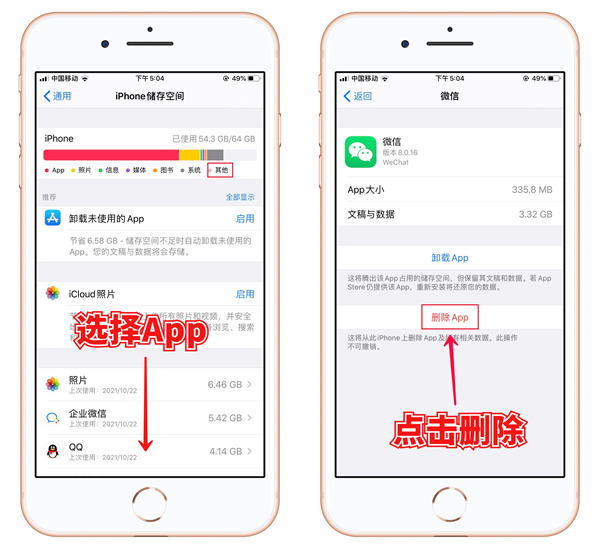
在这里,点击您想要删除的应用程序来释放 iPhone 上的存储空间。 为了确保成功更新iOS,您的设备至少需要3GB以上的可用存储空间,以便顺利完成更新。
二,检查互联网连接
您的 iPhone 必须具有稳定的网络连接才能下载 iOS 更新。虽然使用 Wi-Fi 是首选,但移动蜂窝数据也能够正常工作。此外,如果您停留在准备更新屏幕上,则意味着您有互联网连接,但可能不稳定。 因此,建议检查互联网速度,尽量靠近无线路由器WIFI信号强的地方。
三,重置网络设置来修复iPhone更新卡的问题
如果您的 iPhone 更新仍停留在准备更新屏幕上,可能是由于手机网络设置配置错误。因此,建议重置 iPhone 上的网络设置。 在 iPhone 上 打开“设置”应用。 导航到【通用】选项。 向下滚动并选择【传输或还原 iPhone】选项。 在下一页上,点击【还原】选项。 在列表中选择【还原网络设置】选项。
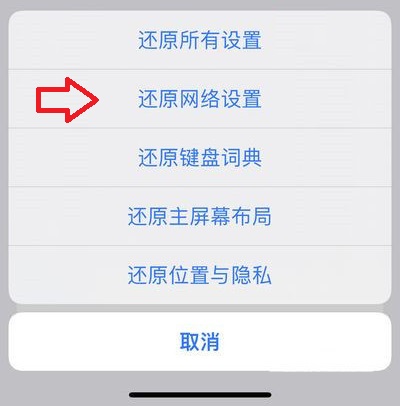
然后输入您的 iPhone密码并确认您的选择。 最后,点击弹出窗口中的 还原网络设置选项以确认您的选择即可。
四,重新下载iOS更新文件
如果你下载的 iOS 更新文件已损坏也会是您的 iPhone 卡在“准备更新”屏幕上的原因。
解决此问题的一个简单方法就是删除更新文件。然后您再次点击下载更新,这也许会解决问题。以下是如何在 iPhone 上重新下载正在进行的 iOS 更新。
打开iPhone 上的“设置”应用,然后转到“通用”选项。 点击iPhone 存储选项。 在 iPhone 屏幕上,向下滚动到底部并点击软件更新选项。
接下来,点击删除更新按钮。 点击弹出窗口中的 “删除更新”选项并确认您的选择。
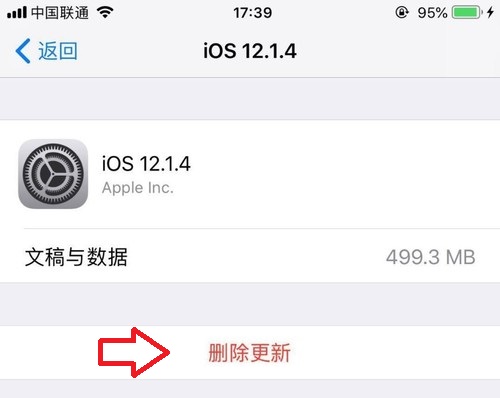
返回【通用】设置并选择【软件更新】选项。 点击软件更新屏幕上的 立即更新或立即安装按钮。
原文地址:https://192-168-1-1.com.cn/mobile/3438.html;转载请附!
最新文章
-
什么是首选 DNS 服务器和备用 DNS
我们在使用路由器或电脑以及手机联网的时候,你可能注意到过网络
发布于:2025-08-20
-
为什么我的网速这么慢以及如何加速
家里的网速太慢是一个非常常见的网络问题,其实很多时候,我们都
发布于:2025-08-13
-
如何查找某个IP正在被哪个主机使用
为什么每台主机都会有一个 IP 其实不管是电脑、手机,
发布于:2025-08-11
-
TP路由器为什么192.168.1.1进入不了界面
想必很多人跟我一样遇到相同的遭遇,本打算在家里改下Wi-Fi
发布于:2025-08-05
-
如何将路由器连接到手机WIFI热点
问:我有一个无线路由器,但没有宽带可用。我家的无线信号完全来
发布于:2025-07-30
阅读排行
-
192.168.11.1登录入口管理页面
192.168.11.1是私有IP地址,也是常见的路由器登录
-
192.168.1.1登陆入口
路由器是最常用的网络设备之一,每个路由器都有其默认IP地址。
-
melogin.cn登陆入口页面
melogin.cn是水星路由器的默认登陆入口;许多用户不知
-
192.168.10.1登录入口
192.168.10.1地址通常用作各种路由器型号的默认登录
-
192.168.100.1手机登录wifi设置
192.168.100.1作为路由器的登录入口;常用作对路由
随机排行
-
ssid广播关闭后手机怎么连接WIFI
当路由器的 SSID广播关闭后,并不是关闭了WIFI功能,而
-
家里两个路由器怎么设置同一个网段
相信不少小伙伴都遇到过这样的烦恼:家里有两个路由器,但连接不
-
水星路由器怎么设置小孩上网时间段控制
在使用路由器的过程中,我发现水星路由器的“家长控
-
什么是首选 DNS 服务器和备用 DNS
我们在使用路由器或电脑以及手机联网的时候,你可能注意到过网络
-
宽带连接提示629错误怎么解决?
如果拨号上网出现错误629时,用户是无法正常访问互联网的,错